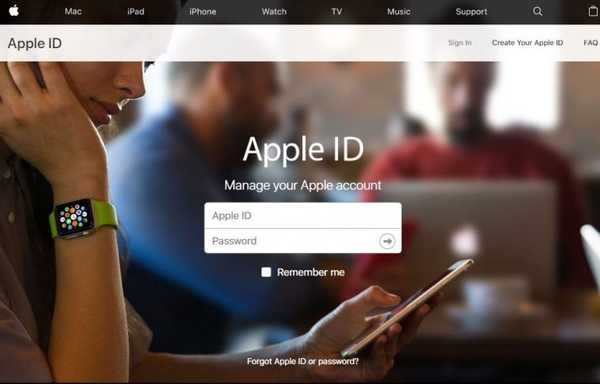
Clement Thomas
0
1704
77
Jeśli kiedykolwiek posiadałeś urządzenie Apple, musisz dobrze znać proces logowania do Apple ID. Możesz utworzyć identyfikator Apple ID, używając konta e-mail innej firmy (takiego jak Gmail lub Yahoo), ale nie było możliwe powiązanie adresu domeny Apple z tym samym adresem. Możesz już przełączać się między e-mailami innych firm, ale Apple umożliwiło teraz zastąpienie identyfikatora e-mail innej firmy adresem domeny Apple.
I chociaż Apple znacznie ułatwia zarządzanie kontem Apple, umożliwiając bezpośrednie używanie adresu domeny Apple do logowania się do urządzeń, po wykonaniu tej procedury nie ma odwrotu. Wielkim zrzeczeniem odpowiedzialności dołączonym do procesu zmiany Apple ID jest to, że nie będziesz mógł wrócić do adresu e-mail innej firmy, jeśli przejdziesz na domenę Apple. Utkniesz z tym na całe życie i jeśli jesteś na to gotowy, zróbmy to.
Zmień identyfikator e-mail innej firmy na iCloud
Proces przełączania Apple ID to dostępne tylko dla kont pocztowych Gmail i Yahoo. Przed rozpoczęciem procesu należy pamiętać o posiadaniu działającego konta domeny Apple, gdzie adresy e-mail kończą się na @ iCloud.com, @ me.com lub @ mac.com.
-
Korzystanie z iPhone'a, iPada i iPoda Touch
Uwaga: Wypróbowałem tę metodę na moim iPhonie 8 Plus z systemem iOS 11 i działała dobrze. Możesz zmienić identyfikator Apple ID na urządzeniu z systemem iOS, jeśli jest na nim zainstalowany system iOS 10.3 lub nowszy.
1. Na urządzeniu z systemem iOS otwórz Ustawienia i dotknij swojego imienia (wyświetlane na samej górze), aby otworzyć ustawienia konta. Następnie dotknij, aby otworzyć „Imię i nazwisko, numery telefonów, e-mail” Sekcja.
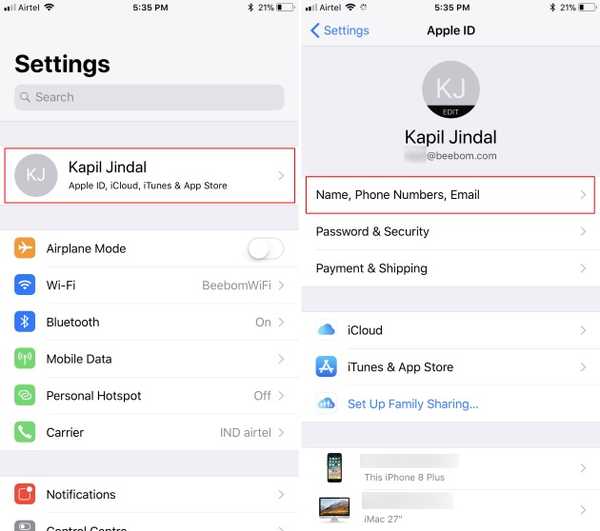
2. Tutaj, stuknij w przycisk „Edytuj” to jest obok „Kontakt w” i usuń swój obecny identyfikator e-mail innej firmy dotykając czerwonego przycisku „minus”.
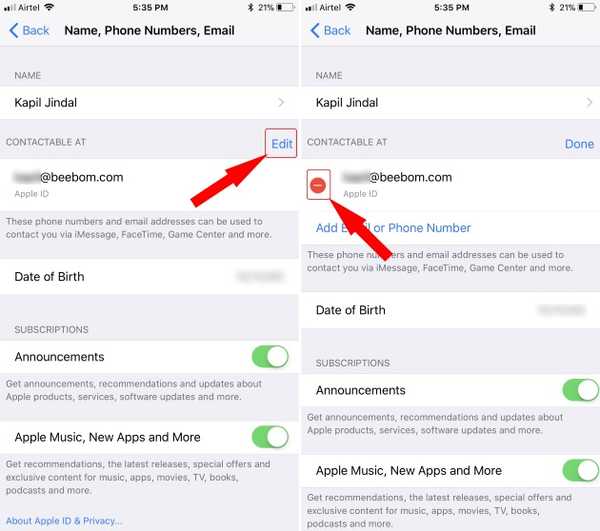
3. Teraz będziesz poproszony o dodanie nowego adresu e-mail, który będzie używany jako Apple ID, na konto, zanim spróbujesz usunąć bieżące. Więc dotknij 'Kontyntynuj' aby dodać adres domeny Apple do swojego Apple ID.
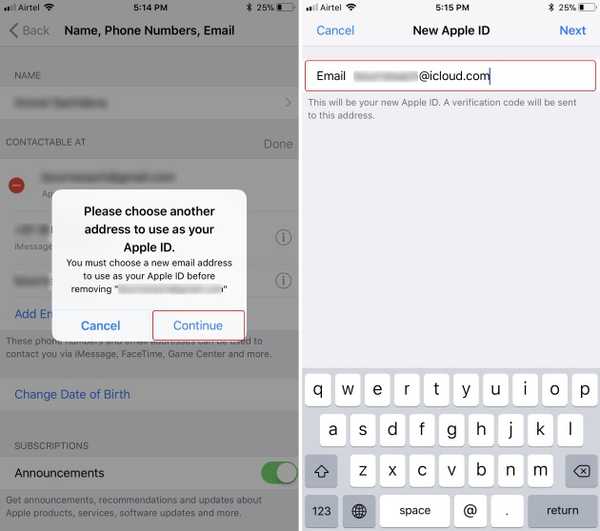
Uwaga: Ta metoda nie będzie działać z kontami Apple ID, które nie mają połączonego konta pocztowego iCloud. Na wspomnianym ekranie zostanie wyświetlony błąd informujący, że @ icloud.com nie jest prawidłowym adresem e-mail.
4. Po wprowadzeniu adresu domeny Apple, naciśnij „Dalej”, aby następnie wprowadzić numer weryfikacyjny otrzymany na podany adres e-mail aby zmienić swój Apple ID z adresu e-mail innej firmy na adres należący do domeny Apple. I voila, gotowe!
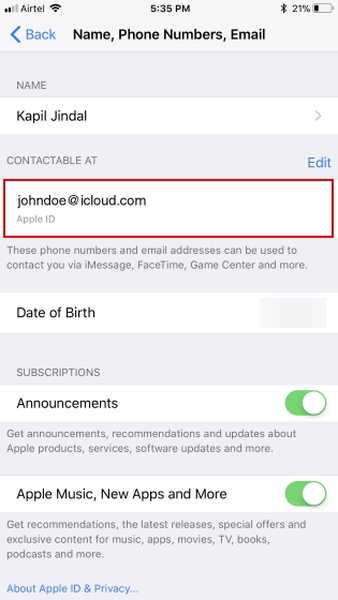
Jak właśnie przeczytałeś powyżej, plik proces zmiany Apple ID jest banalnie prosty i nie wymaga dużo pracy. Nie możesz jednak zmienić swojego Apple ID z aktualnie używanego identyfikatora e-mail na konto domeny Apple, jeśli konfigurujesz również iCloud Mail teraz.
Próbowałem zmienić identyfikator Apple ID na moim koncie osobistym, ale plik utworzenie nowego konta z adresem iCloud Mail automatycznie dodało to samo do sekcji „Osiągalne w”, jako alias. W ten sposób eliminuje potrzebę procesu zmiany Apple ID i umożliwia korzystanie z poczty e-mail innej firmy lub adresu iCloud do logowania się na konto.
-
Korzystanie ze strony konta Apple ID
Chociaż łatwiej jest dokonać zmiany na urządzeniach z systemem iOS, możesz nawet zmienić identyfikator Apple ID, odwiedzając stronę swojego konta w Internecie. Oto kroki, które musisz wykonać:
1. Przejdź do appleid.apple.com i zaloguj się na swoje konto Apple. Zostaniesz poproszony o zweryfikowanie swojej tożsamości poprzez udzielenie odpowiedzi na dwa z pytań zabezpieczających, które wybrałeś podczas zakładania konta po raz pierwszy.
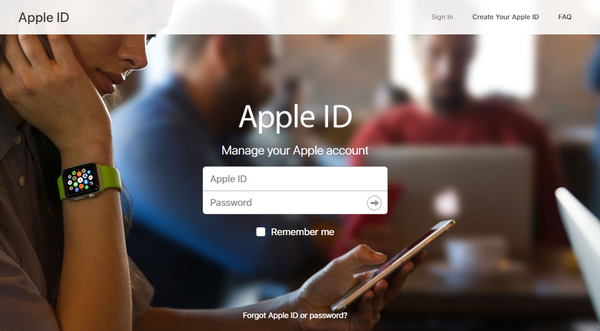
2. W sekcji kont musisz kliknij przycisk „Edytuj” obok sekcji „Osiągalne w”.
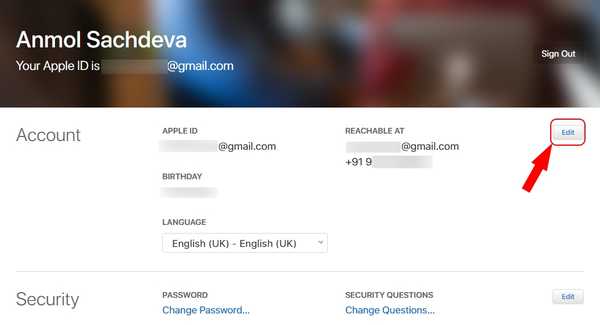
3. Teraz, w sekcji Apple ID, kliknij „Dodaj więcej…” i wprowadź adres domeny Apple teraz planujesz używać jako nowego identyfikatora logowania.
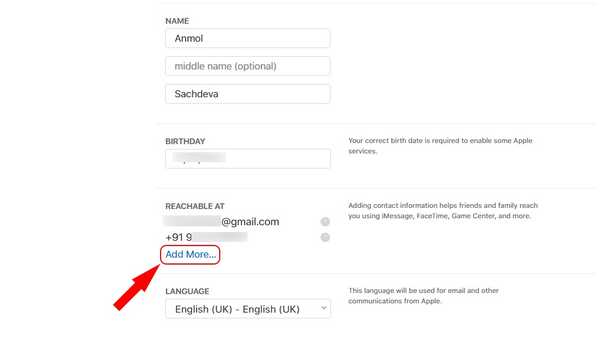
4. Wreszcie będziesz musiał kliknij „Kontynuuj”, aby zobaczyć zmianę swojego Apple ID jeśli wprowadziłeś prawidłowy adres e-mail @ iCloud.com, @ me.com lub @ mac.com.
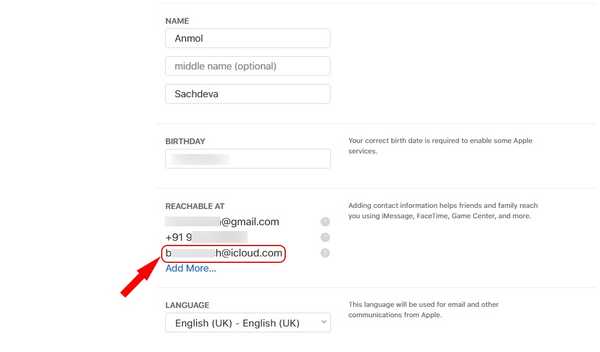
ZOBACZ RÓWNIEŻ: Jak utworzyć profil Apple Music w iOS 11
Apple ID: Zaloguj się przy użyciu adresu domeny Apple
Jeśli masz kłopoty z logowaniem się do urządzeń Apple za pomocą adresu e-mail Gmail lub Yahoo, możesz teraz nadal łączyć swoje dane z ekosystemem Apple, logując się przy użyciu adresu domeny Apple. Wcześniej powiązany adres e-mail innej firmy staje się teraz dodatkowym adresem e-mail dla Twojego konta Apple. Oznacza to, że nadal możesz zalogować się na swoje konto Apple za pomocą adresu e-mail innej firmy, ale cała komunikacja związana z kontem będzie wysyłana na konto iCloud Mail. Jeśli masz jakieś pytania dotyczące procesu zmiany, daj nam znać w sekcji komentarzy poniżej.















